


/中文/

/中文/

/中文/

/中文/

/中文/

/中文/

/中文/

/中文/

/中文/

/中文/
Hasleo Data Recovery(数据恢复软件)是一款功能强大的在线数据恢复工具。它可以解决您的数据丢失问题,无论您是意外删除了一些文件,格式化了驱动器,还是遇到了系统崩溃,并丢失了一些文件,使用这款软件都可以恢复了,适合大部分用户的删除恢复操作,支持多种图片格式和视频,有需要的朋友赶紧下载吧。
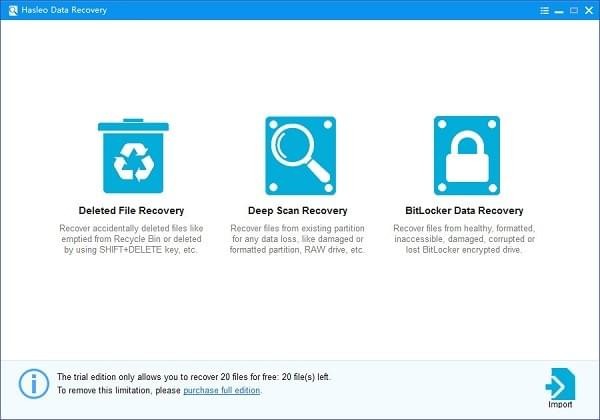
Hasleo Data Recovery 是一款强大的可信赖的数据恢复软件,它可以帮你解决数据丢失问题,不论您是无意中删除了某些数据,亦或是格式化了硬盘,再或者是遇到了系统崩溃而导致数据丢失,Hasleo Data Recovery 统统可以帮您恢复。只需要简单的三步,即可帮您从计算机硬盘、可移动硬盘、U盘、SD卡、数码相机、移动手机、MP3、MP4播放器或者是其他的储存介质上恢复数据。此外,您还可以从 Windows BitLocker 加密驱动器恢复所有丢失的文件。
1、启动软件,提示您是否需要升级,可以点击升级获取新的版本,随后将软件关闭。
2、进入您下载的控制面板,找到您需要使用补丁,复制MainUI.exe到软件的安装地址。
3、正在将1个项目从Enterprise复制到Hasleo Data Recovery,目标已包含一个名为“MainUl.exe”的文件,点击替换就可以了。
4、在软件的界面上提供了三个扫描的功能,可以点击第一个将您已经删除的文件恢复。
5、点击以后提示您选择一个需要查看的磁盘。
一、适用于Windows的最佳数据恢复软件!
-适用于Windows的多合一免费数据恢复软件。
-从BitLocker加密分区中恢复数据。
-支持的文件系统类型:FAT32,NTFS和exFAT文件系统。
-恢复文档,电子邮件,照片,视频,音频文件等。
-从硬盘驱动器,USB驱动器,存储卡,数码相机和其他存储介质中恢复丢失的数据。
-与Windows 10 / 8.1 / 8/7 / Vista / XP和Windows Server 2016/2012/2008/2003兼容。
二、从所有数据丢失方案中恢复丢失的数据
各种原因可能导致数据丢失。Hasleo Data Recovery可以帮助您恢复数据,原因是数据意外删除,格式化,不可访问或原始,病毒攻击,操作不当,磁盘重新分区或其他未知原因。它为您提供了最安全的丢失或删除数据的方式。
三、恢复所有不同的文件类型
支持所有主要文件类型,包括照片,电子邮件,视频,文档,音频,档案,工程图等。
四、从任何类型的存储设备中恢复数据
Hasleo Data Recovery不仅可以使您从PC,笔记本电脑或硬盘驱动器中恢复丢失的数据,还可以从外部硬盘,USB闪存驱动器,SD存储卡,数字存储设备中恢复丢失的数据。设备,手机或其他存储介质。
步骤1:启动程序并选择恢复模式
首先,用户需要下载并安装hasleo数据恢复计算机(请不要安装它,你失去了你的数据,磁盘否则那些丢失的文件和数据将被覆盖。)。然后,启动程序获取它的主窗口。
·hasleo数据恢复提供了三种数据恢复模式确保找到你想收回一切。删除的文件恢复-这种恢复模式将快速扫描您的设备找到短时间内删除或最近丢失的文件。通常只需几分钟就可以完成,所以我们强烈建议您先试用它。如果你找不到你想要的,请尝试“深度扫描恢复”找到更多丢失的文件。
·深扫描恢复-这种恢复模式将深入扫描您的设备与先进的扫描技术,找到每一个可恢复文件。它执行逐扇区扫描,因此它将花费更多的时间和查找更多丢失的文件。
·BitLocker数据恢复这个恢复模式可以帮助你恢复健康,人迹罕至,文件失败,损坏,损坏、删除或丢失的Windows BitLocker加密驱动器。
步骤2:选择要扫描的目标设备
请选择丢失文件的设备,然后单击“扫描”按钮开始扫描。
步骤3:预览并恢复丢失的文件
扫描后,所有找到的文件将显示为两类:路径、类型。在决定恢复之前,您可以预览图片、文档、视频或其他文件。然后勾选要恢复的条目,然后单击“恢复”按钮返回它们(请不要将恢复的数据保存到出现数据丢失的设备,因为它可能覆盖丢失的数据。)。
1、下载软件包解压,运行exe程序安装软件,点击下一步继续安装。
2、选择安装的方式,标准或者自定义,选择自定义。
3、选择软件的安装目录,选择其他位置安装。
4、建立快捷方式,选择创建桌面快捷方式,点击下一步。
5、然后点击安装,开始安装软件。
6、安装完成,点击完成退出安装界面。


 DiskGenius4.7.2永久注册版(含diskgenius注册码) x64位版数据恢复
/ 12M
DiskGenius4.7.2永久注册版(含diskgenius注册码) x64位版数据恢复
/ 12M
 Ontrack EasyRecovery12破解版(附注册码序列号) 汉化免费版数据恢复
/ 11M
Ontrack EasyRecovery12破解版(附注册码序列号) 汉化免费版数据恢复
/ 11M
 万兴数据恢复工具已注册版(无需账号登录) v7.21 中文版数据恢复
/ 38M
万兴数据恢复工具已注册版(无需账号登录) v7.21 中文版数据恢复
/ 38M
 易我数据恢复免费版v11.9 中文绿色版数据恢复
/ 39M
易我数据恢复免费版v11.9 中文绿色版数据恢复
/ 39M
 易我数据恢复全版本通用注册机最新版数据恢复
/ 229K
易我数据恢复全版本通用注册机最新版数据恢复
/ 229K
 金山文档修复绿色版(文档修复工具) 免费版数据恢复
/ 5M
金山文档修复绿色版(文档修复工具) 免费版数据恢复
/ 5M
 dg数据恢复软件破译版(不需激活的) 免费版数据恢复
/ 53M
dg数据恢复软件破译版(不需激活的) 免费版数据恢复
/ 53M
 diskgenius4.9.6海外注册版(无需diskgenius注册码) 免费版数据恢复
/ 30M
diskgenius4.9.6海外注册版(无需diskgenius注册码) 免费版数据恢复
/ 30M
 superrecovery注册机(完美激活)数据恢复
/ 2M
superrecovery注册机(完美激活)数据恢复
/ 2M
 删除文件恢复大师注册版(附注册码) v4.1.29 最新版数据恢复
/ 6M
删除文件恢复大师注册版(附注册码) v4.1.29 最新版数据恢复
/ 6M
 DiskGenius4.7.2永久注册版(含diskgenius注册码) x64位版数据恢复
/ 12M
DiskGenius4.7.2永久注册版(含diskgenius注册码) x64位版数据恢复
/ 12M
 Ontrack EasyRecovery12破解版(附注册码序列号) 汉化免费版数据恢复
/ 11M
Ontrack EasyRecovery12破解版(附注册码序列号) 汉化免费版数据恢复
/ 11M
 万兴数据恢复工具已注册版(无需账号登录) v7.21 中文版数据恢复
/ 38M
万兴数据恢复工具已注册版(无需账号登录) v7.21 中文版数据恢复
/ 38M
 易我数据恢复免费版v11.9 中文绿色版数据恢复
/ 39M
易我数据恢复免费版v11.9 中文绿色版数据恢复
/ 39M
 易我数据恢复全版本通用注册机最新版数据恢复
/ 229K
易我数据恢复全版本通用注册机最新版数据恢复
/ 229K
 金山文档修复绿色版(文档修复工具) 免费版数据恢复
/ 5M
金山文档修复绿色版(文档修复工具) 免费版数据恢复
/ 5M
 dg数据恢复软件破译版(不需激活的) 免费版数据恢复
/ 53M
dg数据恢复软件破译版(不需激活的) 免费版数据恢复
/ 53M
 diskgenius4.9.6海外注册版(无需diskgenius注册码) 免费版数据恢复
/ 30M
diskgenius4.9.6海外注册版(无需diskgenius注册码) 免费版数据恢复
/ 30M
 superrecovery注册机(完美激活)数据恢复
/ 2M
superrecovery注册机(完美激活)数据恢复
/ 2M
 删除文件恢复大师注册版(附注册码) v4.1.29 最新版数据恢复
/ 6M
删除文件恢复大师注册版(附注册码) v4.1.29 最新版数据恢复
/ 6M